







By Justin SabrinaFrissítve augusztus 31, 2021
Beállíthat egy jelszót az iPod touch-hez, hogy lezárja, megakadályozva mások böngészését a tartalomban. Ez jó módszer a személyes adatok védelmére, de egy nap hirtelen elfelejti a zárolási képernyő jelszavát, vagy ha barátja vagy gyermeke nagy viccet tett veled, megváltoztatta a képernyő jelszavát anélkül, hogy elmondta volna. Minden alkalommal, amikor több alkalommal hibás jelszót ad meg, az iPod touch még hosszabb ideig elzárja magát, még akkor is, ha képernyőn megjelenő üzenettel értesíti, hogy az eszköz le van tiltva. Ebben a pillanatban érdemes lehet módszereket keresni a lezárt iPod touch jelszó nélküli alaphelyzetbe állítására. Ebben a cikkben bemutatjuk az 4 hatékony módszereit visszaállítja a lezárt iPod touch 1 / 2 / 3 / 4 / 5 / 6 ha elfelejtette a jelszavát, és az iPod touch zárolva van.
Az iTunes használata helyett UkeySoft Unlocker a zárolt iOS-eszköz jelszó nélküli alaphelyzetbe állításának legjobb módja. Ha az iPod touch le van zárva vagy le van tiltva, az UkeySoft Unlocker segít az iPod touch visszaállítása a gyári alapállapotra néhány egyszerű kattintással, jelszó használata nélkül. Ezért engedélyezi az iPod elérését, amikor elfelejtette a jelszót. Ezenkívül az UkeySoft Unlocker akkor is ment, ha elfelejtett jelszóval szeretné feloldani az iPhone készüléket, beleértve a közös 4 és 6 számjegyű jelszavakat, a Touch ID-t és az Face ID-t. A szoftver probléma nélkül alkalmazható az iPod touch, az iPhone és az iPad összes modelljére.

UkeySoft Unlocker
1 lépés. Indítsa el az UkeySoft Unlocker alkalmazást a számítógépen
Töltse le, telepítse és indítsa el az UkeySoft Unlocker programot a számítógépén. Csatlakoztassa iPod touch készülékét a számítógéphez, és egyszerűen kattintson a "Nyissa ki a képernyő jelszavát"gomb az eszköz felismerése után.

2 lépés. Tegye az iPod Touch helyreállítási módba
Kövesse a képernyőn megjelenő lépéseket az iPod touch helyreállítási módba történő indításához. Miután sikeresen elvégezte, a "Tovább" gomb kékre vált. Ezután megérintheti a folytatáshoz.

3 lépés. Töltse le és ellenőrizze a firmware-csomagot
Ez a program arra kéri Önt, hogy ellenőrizze és erősítse meg a készülék adatait. Óvatosan végezze el, és szükség esetén végezze el a korrekciót. Ezt követően nyomja meg a "Letöltés" gombot a firmware csomag letöltéséhez és ellenőrzéséhez.

Az UkeySoft teljes letöltési oldalt nyújt Önnek. A firmware csomag letöltése gyorsan megtörténik, legyen türelmes.

4 lépés. Távolítsa el a Jelszó képernyő eltávolítása iTunes és iCloud nélkül
Miután a letöltési és ellenőrzési folyamat befejeződött, folytathatja a "kinyit"gombra. Ezzel az UkeySofe Unlocker megbízhatóan és hatékonyan elkezdi kibontani a firmware-t, és gyári beállításokkal visszaállítja az iPod touch készüléket. A folyamat befejezése után az iPod jelszó nélkül is elérhető.

Ha korábban szinkronizálta eszközét az iTunes programmal, akkor az iTunes segítségével törölheti és visszaállíthatja iPhone / iPad készülékét jelszó nélkül, és új jelszót állíthat elő.
1 lépés. Csatlakoztassa az iPod touch készüléket ahhoz a számítógéphez, amellyel szinkronizálta.
2. lépés. Indítsa el az iTunes alkalmazást. Ha egy kódot kérnek tőle, és nem emlékszik rá, próbáljon ki egy másik számítógépet, amellyel szinkronizált, vagy használjon másik módszert.
3 lépés. Várjon egy pillanatot, az iTunes észleli az iPod Touchot.
4. lépés: A bal oldali panelen kattintson az ESZKÖZÖK lehetőségre, válassza az iPod touch elemet. Ezután megkaphatja az iPod részleteit.
5. lépés. Tudja meg, és kattintson a "Az iPod visszaállítása ..."gombra az Összegzés lapon.
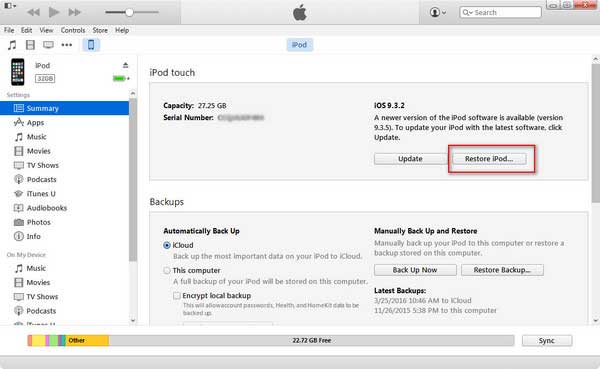
6 lépés. Ezután elindítja a visszaállítási folyamatot. Várja meg, amíg iPod sikeresen kikerül a zár képernyőn.
Az iPod helyreállítása után úgy indul, mint egy új. Kövesse a beállítási folyamatot. Koppintson a "Visszaállítás az iTunes Backup szolgáltatásból"és válassza ki a legfrissebb elérhető biztonsági másolatot.
Időnként, ha az iPod touch elveszik vagy le van tiltva, az iCloud nagy szívességet adhat neked. Ezt a folyamatot végrehajthatja akár a számítógépen, akár más iOS-eszközön, például iPhone / iPad / iPod.
1 lépés. Keresse fel a www.icloud.com webhelyet a számítógépen vagy más eszközön. Ezután jelentkezzen be a zárolt iPod touch készülékhez társított Apple ID-vel és jelszóval.
2 lépés. Válassza az Összes eszköz elemet a tetején, majd válassza az eszközlistából a lezárt iPod-ot.
3. lépés. Kattintson a "Törölje az iPod készüléket"és erősítse meg. Ez törli az összes adatot és beállítást az iPod touch készülékről, beleértve a jelszót is.
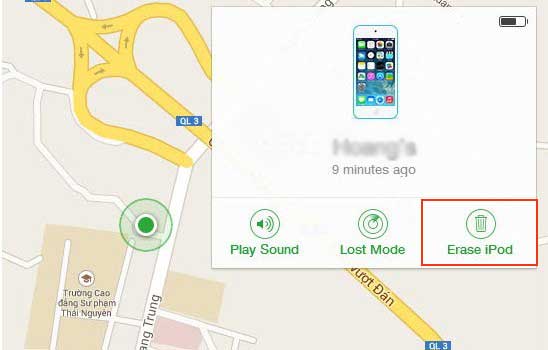
Ha nem szinkronizálta eszközét az iTunes alkalmazással, vagy nem készített biztonsági másolatot az iCloudra, vagy az iTunes nem ismeri fel az eszközt, akkor van egy módszer, amellyel megpróbálhatja jelszó nélkül visszaállítani az iPod touch készüléket. A helyreállítási mód használata az iPod touch helyreállításához automatikusan eltávolítja az iPod képernyőjén található képernyőzárat.
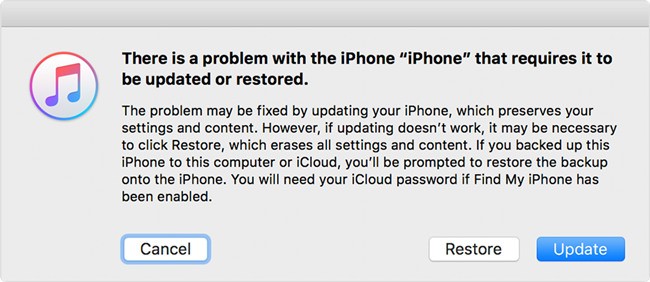
1 lépés. Frissítse az iTunes alkalmazást a legújabb verzióra, és indítsa el.
2 lépés. Csatlakoztassa iPod touch készülékét a számítógéphez USB kábellel.
3. lépés: Kapcsolja ki az iPod touch készüléket, és indítsa helyreállítási módba: Az iPod helyreállítási módba állításához nyomja meg és tartsa lenyomva a „Home” és az „Side / Top” gombot.
4. lépés: Az iTunes automatikusan felismeri az iPod touch készüléket helyreállítási módban, és felugrik egy ablak, ahol a "Restore" vagy az "Update" kérdést kérheti.
5. lépés. Kattintson a "Visszaad"letölteni a legfrissebb iOS szoftvert az iPod touch készülékhez.
A helyreállítás befejezése után újból aktiválhatja iPodját.
prompt: meg kell, hogy jelentkezzen be mielőtt kommentálhatna.
Még nincs fiók. Kérjük, kattintson ide Regisztráció.
Jelszó nélkül távolítsa el az Apple ID-t, a zárolási képernyőt, a képernyő-időt és az MDM-zárat az iOS-eszközökről.

Élvezze a biztonságos és szabad digitális életet.
Hasznosság
multimédia
copyright © 2023 UkeySoft Software Inc. Minden jog fenntartva.
Még nincs hozzászólás. Mondj valamit...